6 Эффективно находите, куда идут загрузки на телефоне Android
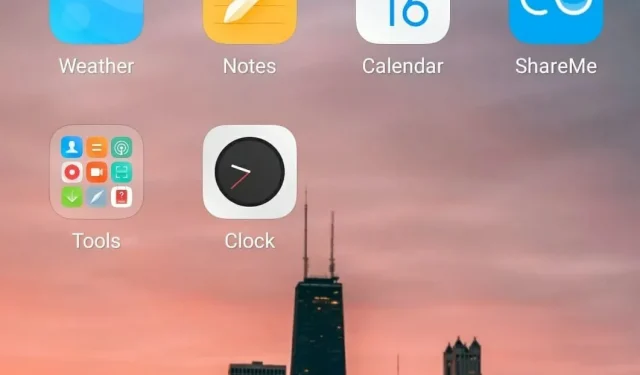
Телефоны Android используют почти 90% людей в мире. В большинстве случаев поиск загруженных файлов является утомительной проблемой как для новых, так и для старых пользователей. И что хуже всего, новые пользователи не будут знать, где в системе попадают загруженные файлы.
Иногда пожилые пользователи могут очищать и освобождать устройства хранения, которые все еще испытывают трудности с открытием или удалением загруженных файлов. Не волнуйся. Мы понимаем проблему, с которой вы столкнулись. Мы предоставили вам 6 различных решений, чтобы найти, куда идут загрузки на телефонах Android.
Различия между погрузкой и разгрузкой
Этот метод называется загрузкой при добавлении веб-страниц и медиафайлов. Примером этого может быть публикация статуса в WhatsApp.
Этот метод называется загрузкой, когда вы сохраняете любые медиафайлы или веб-страницы с сервера веб-сайта на свой телефон или любое другое устройство. Примером этого может быть загрузка музыки из приложения Gaana.
Решения для поиска места загрузки на телефоне Android
- Проверьте папку загрузок
- Проверьте настройки приложения
- Скачать другой файл
- С Google Диска
- С ПК с Windows
- Используйте Google Chrome для поиска загрузок
1. Проверьте папку загрузок
Android имеет встроенную папку загрузок для хранения всех ваших загруженных файлов. Но вы не можете найти его как приложение. Он будет доступен в приложении файлового менеджера по умолчанию в виде папки. Откройте приложение «Диспетчер файлов» на своем телефоне Android. Нажмите на вкладку загрузок, чтобы получить доступ к папке загрузок.
Он покажет все загруженные файлы с самым последним загруженным файлом вверху. В правом верхнем углу будут доступны три точки. Когда вы нажмете на нее, вы получите меню с такими параметрами, как история загрузок, сортировка, редактирование и обмен.
Чтобы сделать загруженные файлы более доступными, вы можете использовать опцию сортировки по имени, времени, размеру, типу, возрастанию или убыванию. Это также позволяет вам выбирать отдельные файлы.
Все, что вам нужно сделать, это нажать на три точки рядом с этим файлом, что предоставит такие параметры, как удаление, переименование, совместное использование и т. д. Если вы хотите удалить несколько файлов в своих загрузках, щелкните первый и выберите файлы. который вы хотите удалить. Нажмите кнопку удаления вверху.
2. Проверьте настройки приложения
Некоторые приложения будут загружаться в приложении настроек. Вы можете найти приложение «Настройки» на главном экране. Они отправляются в папку загрузки приложения, а не в папку загрузки в приложении диспетчера файлов. Например, в WhatsApp будет папка для хранения изображений и видео на вашем телефоне.
Когда вы открываете приложение файлового менеджера, у него будет отдельная папка для изображений WhatsApp и видео WhatsApp. Когда вы используете любой сторонний проводник, загрузки WhatsApp будут храниться во внутренней памяти/WhatsApp/на носителе.
Чтобы ваши файлы были организованы в одном месте, вы можете проверить настройки своего приложения и изменить место загрузки файлов на место загрузки по умолчанию. Это поможет вам легко получить доступ ко всем загруженным файлам.
3. Загрузите другой файл
Вы можете задаться вопросом, почему вам нужно загрузить еще один файл. Но когда вы загружаете новый файл, для этого нового загруженного файла будет новое уведомление. Эта панель уведомлений будет выглядеть как галочка. Когда вы нажмете на нее, вы попадете в загруженный файл.
Это означает, что вы сможете проверить, откуда пришла загрузка. Он будет содержать все загруженные файлы, такие как word, pdf, audio и т. д. Это один из простых способов проверить, где по умолчанию хранятся загруженные файлы.
4. С Google Диска
Это один из самых простых способов открыть загруженные файлы с вашего Android-устройства. Если вы активный пользователь приложений GSuite, вы поймете удобство использования Google Диска.
Не только ваши загруженные файлы, но и все, что вы редактируете в Google Docs, Google Slides, Google Sheets и т. д., будет автоматически сохранено на вашем Google Диске. Выполните следующие действия, чтобы открыть загруженные файлы из приложения Google Диск.
- Откройте Google Диск на своем телефоне Android.
- В правом нижнем углу найдите категорию файлов.
- Он покажет все ваши файлы вместе с загрузками.
- Если вы уже знаете этот файл, нажмите на строку поиска и найдите этот файл.
- Если вы не помните имя файла, прокрутите файлы и найдите файл.
5. С ПК с Windows
Если вам трудно получить доступ к файлам, загруженным с вашего телефона Android, вы можете просмотреть загрузки на своем ПК с Windows. Следуйте приведенным ниже инструкциям, чтобы найти загрузки Android с ПК с Windows.
- Используйте USB-кабель для подключения телефона Android.
- На вашем телефоне Android появится всплывающее уведомление с вопросом, что вы хотите сделать с кабелем USB.
- Нажмите на опцию «Передача файлов».
- Откройте Проводник Windows на своем ПК и нажмите на опцию телефона.
- Он перенаправит вас в папку загрузок, где вы сможете увидеть все загруженные файлы.
Примечание. Этот метод также может передавать файлы с вашего устройства Android на ПК с Windows.
6. Используйте Google Chrome для поиска загрузок
- Откройте приложение Chrome на своем телефоне Android.
- В правом верхнем углу вы можете увидеть 3 точки. Нажмите здесь.
- В списке параметров нажмите «Загрузки».
- Он покажет все файлы, загруженные из Интернета, включая последние загрузки.
Заключение
Я надеюсь, что приведенные выше решения помогли вам получить доступ к загруженным файлам. Все эти методы помогают отслеживать и находить загруженные файлы. Попробуйте все способы и найдите тот, который подходит именно вам.
Часто задаваемые вопросы
Куда попадают файлы при загрузке на Android?
Загруженные файлы на Android можно загрузить либо в приложение файлового менеджера, либо в приложение настроек. Вы также можете изменить местоположение по умолчанию, куда необходимо загружать файлы, вместо того, чтобы помещать их в диспетчер файлов и приложение настроек.
Как открыть файл приложения на Android?
Откройте приложение «Диспетчер файлов» на своем телефоне Android. Нажмите на вариант загрузки. Он будет отображать все загруженные файлы. Чтобы открыть файл, нажмите на него.
Где находится приложение «Мои файлы»?
Проведите пальцем снизу экрана. Проверьте наличие моих файлов или значка файлового менеджера и коснитесь его. Если вы не можете его найти, нажмите на значок Samsung, внутри которого много значков. Среди них мои файлы будут одним.
Почему не открываются загрузки?
Возможные причины: у вас нет разрешения на просмотр файла, вы вошли в систему с учетной записью Google, у которой нет доступа, или на вашем телефоне Android не установлено нужное приложение.
Добавить комментарий